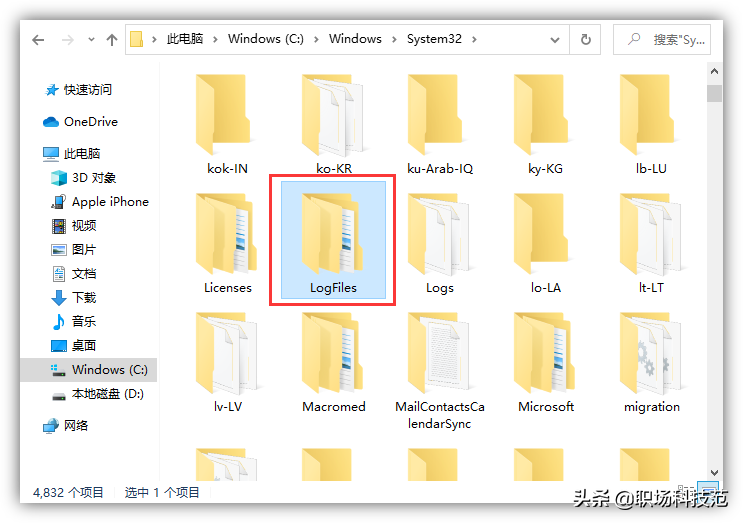今天早上打开电脑一看,C盘都变红了,可是C盘里的文件夹都是英文,不敢乱删。
后来去了电脑店,维修人员告诉我,C盘里哪些文件夹可以删,哪些文件夹不能乱删,还不知道的朋友们一起来看看吧。
不能删除的文件夹:
首先要小心下面这几个文件夹,是不能删除的,如果你强行删除后,可能出现蓝屏或系统崩溃等情况。
- AMD文件夹:显卡专用文件夹;
- Drfvers文件夹:驱动程序文件夹;
- Intel文件夹:处理器专用文件夹
- Program Date文件夹:放置系统程序文件夹;
- Windows文件夹:操作系统的主要文件夹。
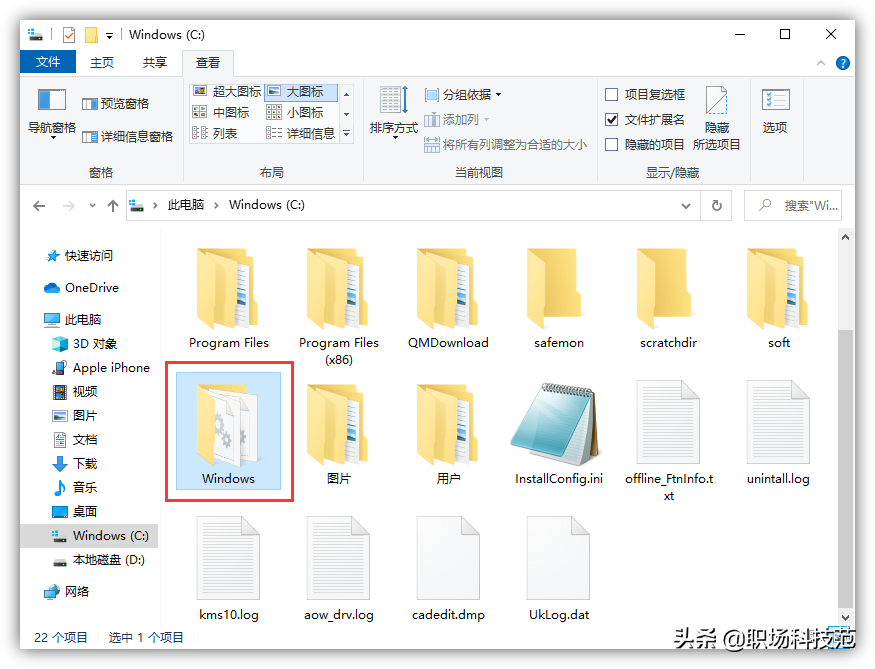
可以删除的文件夹:
下面再看看哪些是可以删除的文件夹,如果你不是特别懂电脑,请务必谨慎操作,一般C盘的东西最好不要乱动。
1.Backup
Backup文件夹是临时备份文件夹,很多装机软件常常会把需要备份的文件存放到这里,软件正常保存之后,这个Backup文件夹里软件的备份就没用了,可以直接删除。
路径:「C:\Windows\winsxs\Backup」

2.Prefetch
Prefetch是预读文件夹,主要存放系统已访问的文件预读信息。创建此文件夹主要是为了加快系统启动过程,但时间越长预读信息越多,就会占前电脑的存储空间,所以可以定时进行清理。
路径:「C:\Windows\Prefetch」
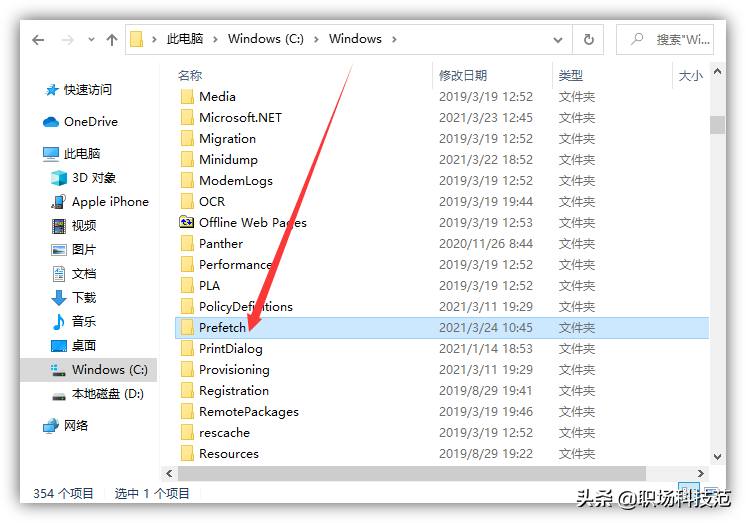
3.Temp
Temp文件夹是临时文件文件夹,是电脑在运行的时候产生的临时文件。里面的文件可以任意删除,但在删除的时候切记不要把文件夹本身给删了,清空里面的文件就好。
路径:「C:\Windows\temp」
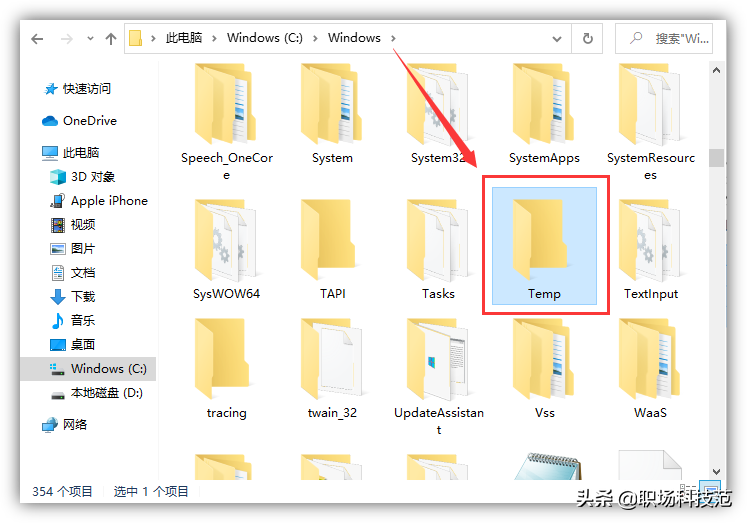
4.Help
Help文件夹是帮助文件夹,可以帮助我们在使用过程中,解决遇到的问题,基本上用不到。即使以后真的遇到电脑问题,直接问度娘就行了,可以考虑删除这个文件夹。
路径:「C:\Windows\Help」
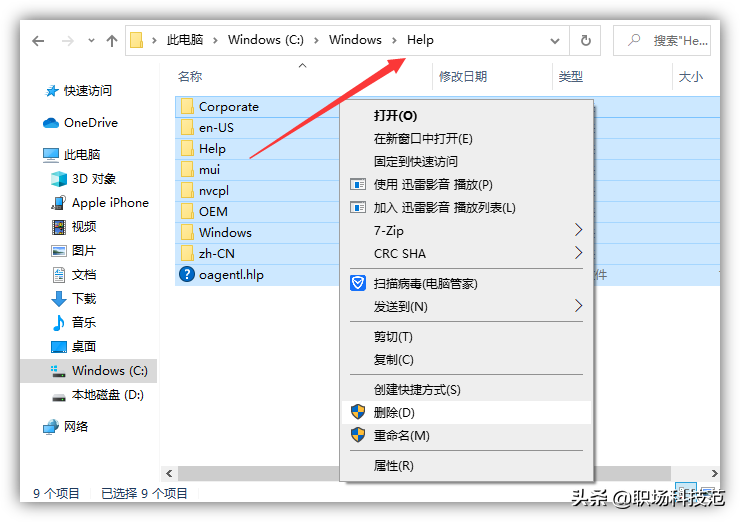
5.Logfiles
Logfiles文件夹是日志文件夹,里面是操作系统或者软件的一些处理记录,其实也没有多大用处,把里面的文件全部删除就好了,可以节省很多空间。
路径:「C:\Windows\System32\LogFiles」